Vise totaler og beregnede verdier
Du kan utføre forskjellige typer beregninger i en liste i Access Web Datasheet. Du kan vise mengdeverdier, for eksempel summer og gjennomsnitt, for en kolonne i listen. Du kan legge til beregnede kolonner hvor formler brukes til å beregne verdier for hver rad i listen. Du kan også bruke formler til å angi en standardverdi for en kolonne.
Illustrasjonen nedenfor viser en lønningsliste for ansatte i Access Web Datasheet. I listen vises oppsummeringsverdiene i Totalt-raden nederst i listen, i tillegg til en beregnet kolonne med tittelen Nettolønn.
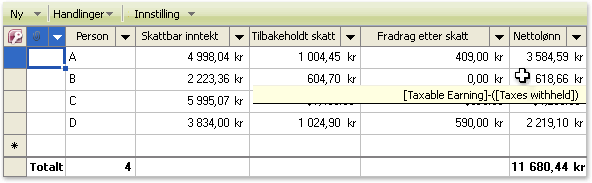
I Totalt-raden vises antall rader i Person-kolonnen og summen av verdier i Nettolønn-kolonnen. I Nettolønn-kolonnen brukes en formel som vises i skjermtipset, som beregner verdier for hver rad.
Om å vise oppsummeringsverdier
Om å vise beregnede verdier i en kolonne
Om å bruke en formel til å beregne standardverdier for en kolonne
Om å vise oppsummeringsverdier
Du kan vise og skjule Total-raden ved å klikke Handlinger og deretter Totaler. Første gang du klikker Totaler, vises summen for hver tallkolonne i listen, i Totalt-raden. Hvis listen ikke har noen tallkolonner, vises antall elementer i den siste kolonnen i listen. Du kan ikke redigere verdiene som vises i Totalt-raden.
Når Totalt-raden er aktivert, kan du vise eller skjule mengdeverdier for en angitt kolonne. Du kan også endre mengdefunksjonen som brukes av en kolonne ved ganske enkelt å velge en annen funksjon fra rullegardinlisten i Totalt-raden. Skjermtipset som vises når du holder musepekeren over en mengdeverdi, viser mengdefunksjonen som brukes i kolonnen.
Du kan ikke filtrere data i en liste basert på mengdeverdier. Hvis imidlertid en liste er filtrert, beregnes mengdeverdiene bare ut fra elementene som er inkludert i det returnerte settet. Totalt-raden blir ikke sortert sammen med de andre radene i listen.
I følgende tabell vises mengdefunksjonene som støttes av lister, og datatypene som støtter hver enkelt funksjon.
| Funksjonsnavn | Beskrivelse | Datatyper som støtter funksjonen |
|---|---|---|
| Gjennomsnitt | Returnerer gjennomsnittet av verdiene i kolonnen som mengdesummeres. | Tall, Valuta, Dato og klokkeslett |
| Antall | Teller antall verdier. For kolonner med boolske verdier, vedlegg og dokumentikon, inkluderes bare Ja-verdier. | Tall, Valuta, Dato og klokkeslett, Boolsk, Vedlegg, Dokumentikon, En enkel linje med tekst, Flere linjer med tekst, Ett enkelt valg, Flere valg, Oppslag, Hyperkobling |
| Maksimum | Returnerer den største verdien i kolonnen som mengdesummeres. | Tall, Valuta, Dato og klokkeslett |
| Minimum | Returnerer den minste verdien i kolonnen som mengdesummeres. | Tall, Valuta, Dato og klokkeslett |
| Summer | Beregner summen av verdiene i en kolonne. | Tall, valuta |
| Standardavvik | Returnerer standardavviket for verdiene i kolonnen som oppsummeres, med forutsetningen at verdiene utgjør et utvalg av en større populasjon | Tall, Valuta |
| Varians | Returnerer variansen for verdiene i kolonnen som oppsummeres, med forutsetningen at verdiene utgjør et utvalg av en større populasjon | Tall, Valuta |
Når du klikker rullegardinpilen i en celle i Totalt-raden, vises Ingen i listen sammen med andre mengdefunksjoner. Velg Ingen for kolonner du ikke vil finne mengdeverdier for.
Du kan oppsummere verdier i en beregnet kolonne. Hvilke funksjoner som vil være tilgjengelige for kolonnen, avhenger av datatypen til resultatverdien etter beregningen.
Om å vise beregnede verdier i en kolonne
Du kan legge til en beregnet kolonne i en liste for å beregne verdier med en formel. En formel kan bare referere til verdier i andre kolonner i samme rad. En formel kan ikke referere til en bestemt celle eller et bestemt celleområde.
De beregnede verdiene lagres i kolonnen, men du kan ikke redigere dem. Når verdiene som refereres av formelen, endres, blir verdien for den beregnede kolonnen automatisk beregnet på nytt.
Skjermtipset som vises når du holder musepekeren over en beregnet verdi, viser formelen som brukes i kolonnen. Du kan redigere en formel ved å merke en celle som bruker formelen, og gå inn i redigeringsmodus. Når du er ferdig med å redigere formelen og har gått ut av redigeringsmodus, blir de nye verdiene automatisk beregnet og vist i kolonnen.
Du kan sorter og filtrere verdier i en beregnet kolonne.
Om å bruke en formel til å beregne standardverdier for en kolonne
Når du legger til en kolonne i en liste av type en enkelt linje med tekst, valg, tall, valuta eller dato/klokkeslett, kan du angi en formel som standardverdi i stedet for en konstant. Når du legger til en ny rad, beregnes formelen, og resultatet vises som standardverdi i kolonnen.
Når du angir en formel som standardverdi, kan du kalle alle de støttede funksjonene, men formelen kan ikke referere til andre kolonner. Fordi formelen evalueres før data skrives inn i andre kolonner, er det ikke tillatt med kolonnereferanser.